SyncToy abil sünkroonige iga kaust Dropboxiga
Kas sooviksite kausta sünkroonida Dropboxiga, ilma seda Dropboxi kausta liigutamata? Siin on, kuidas saate oma arvutis olevad kaustad sünkroonida Dropboxiga.
Dropbox on suurepärane teenus teie failide sünkroonimiseks teie arvutite ja pilve vahel. Kahjuks peate sünkroonimiseks faile ja kaustu Dropboxi kausta asetama. Saate liikuda kaustadesse Dropboxi ja luua neile esialgse asukoha sümboolne link, kuid see võib olla raske seadistada. Lihtsam lahendus oleks kaustade sünkroonimine uude kausta Dropboxis, nii et kõik jääb samaks. Siin on, kuidas seda teha Dropboxis SyncToy abil.
Alustamine
Esiteks veenduge, et teil on Dropbox (link allpool) ja installitud arvutisse.
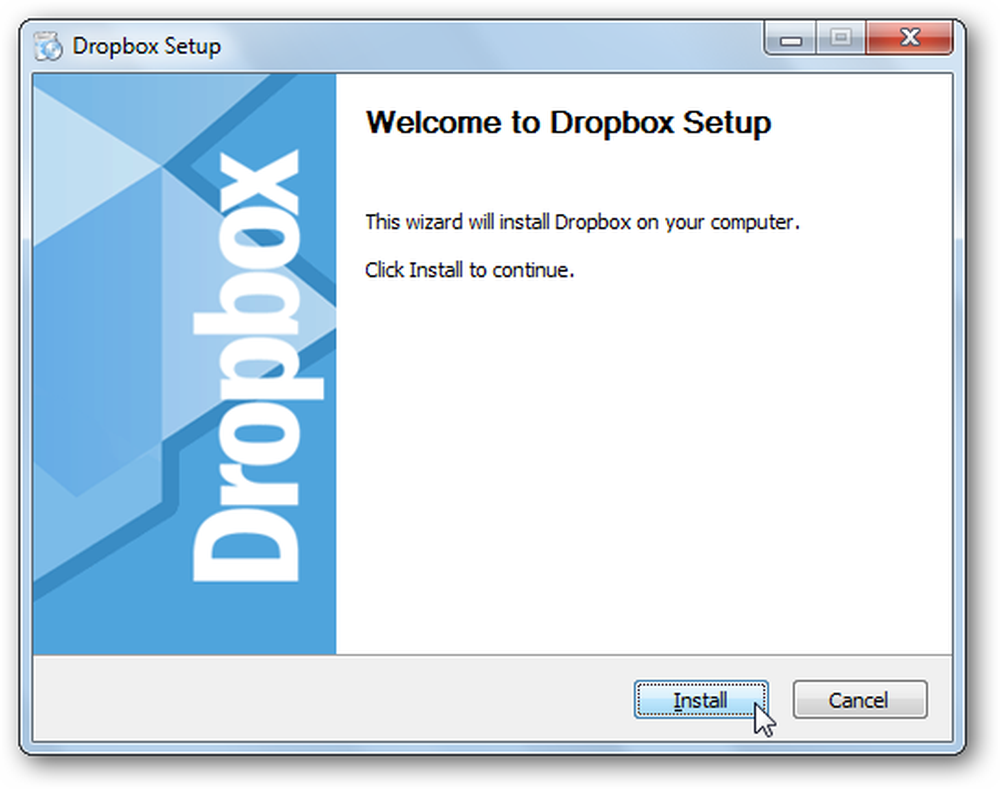
Seejärel laadige alla ja installige SyncToy (link allpool). Laadige kindlasti arvutisse õige versioon, kuna saadaval on 32 ja 64-bitised versioonid.

Kui teil pole veel Sync Frameworki installitud, palutakse teil see kõigepealt installida. See on juba SyncToy installerisse lisatud, nii et te ei pea muretsema eraldi allalaadimise pärast.
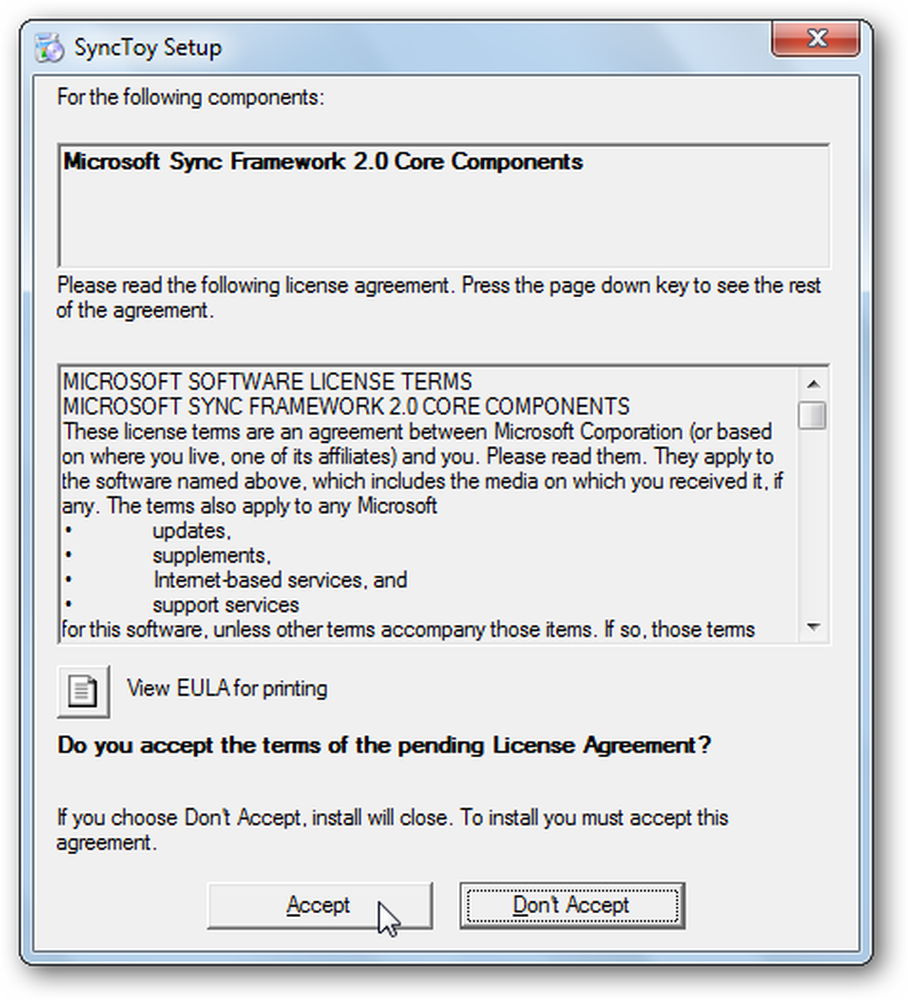
Kui see on installitud, käivitab see automaatselt SyncToy installeri; seadistamine nagu tavaliselt.
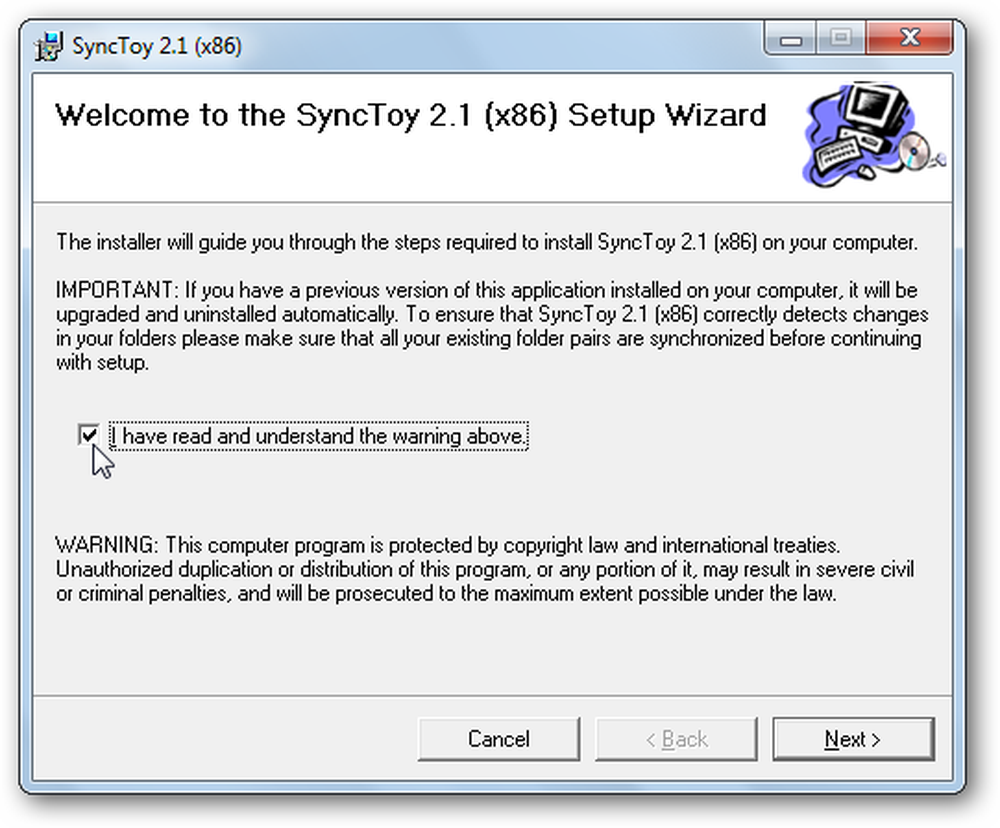
SyncToy esmakordsel käivitamisel palutakse teil osaleda tagasiside programmis; valige, kas soovite osaleda või mitte, ja klõpsake nuppu OK. Nüüd olete valmis alustama failide ja kaustade sünkroonimist Dropboxiga.
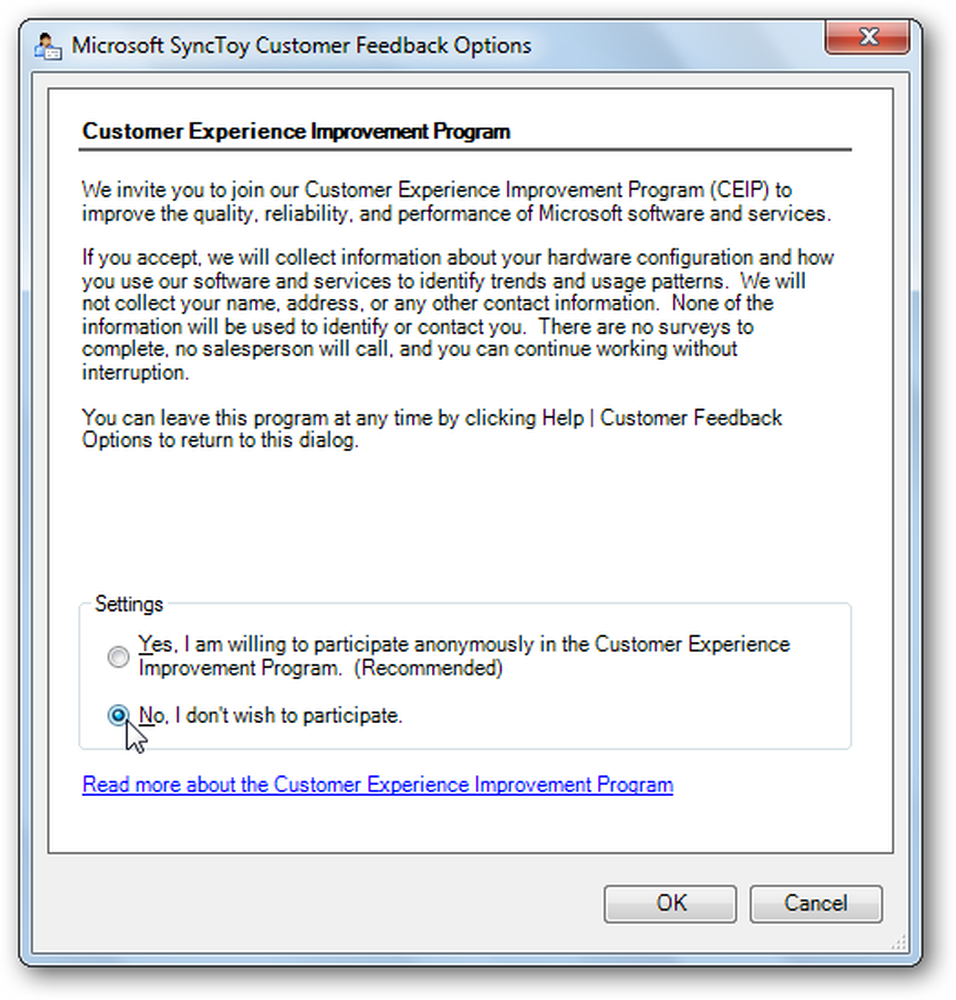
Kausta sünkroonimine Dropboxiga
Kausta sünkroonimiseks Dropboxiga käivitage SyncToy ja klõpsake nuppu Loo uus kaust paar.
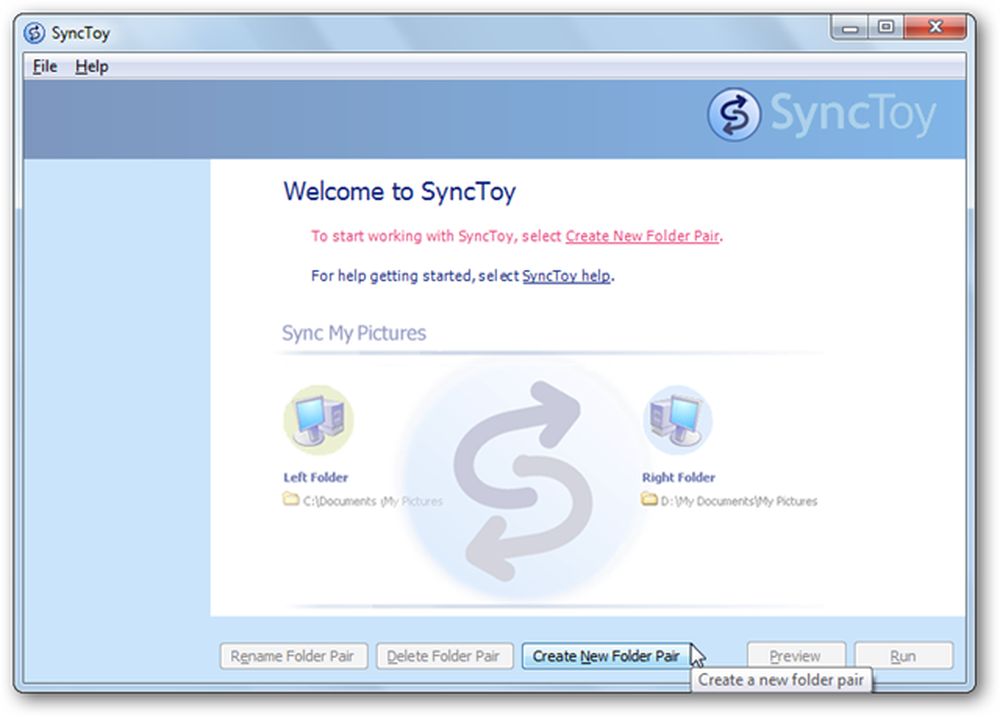
Sisse Vasak kaust väljale, valige kaust, mida soovite sünkroonida Dropboxiga, ja seejärel valige kausta Dropbox, kuhu soovite need andmed sünkroonida. Parem kaust valdkonnas.
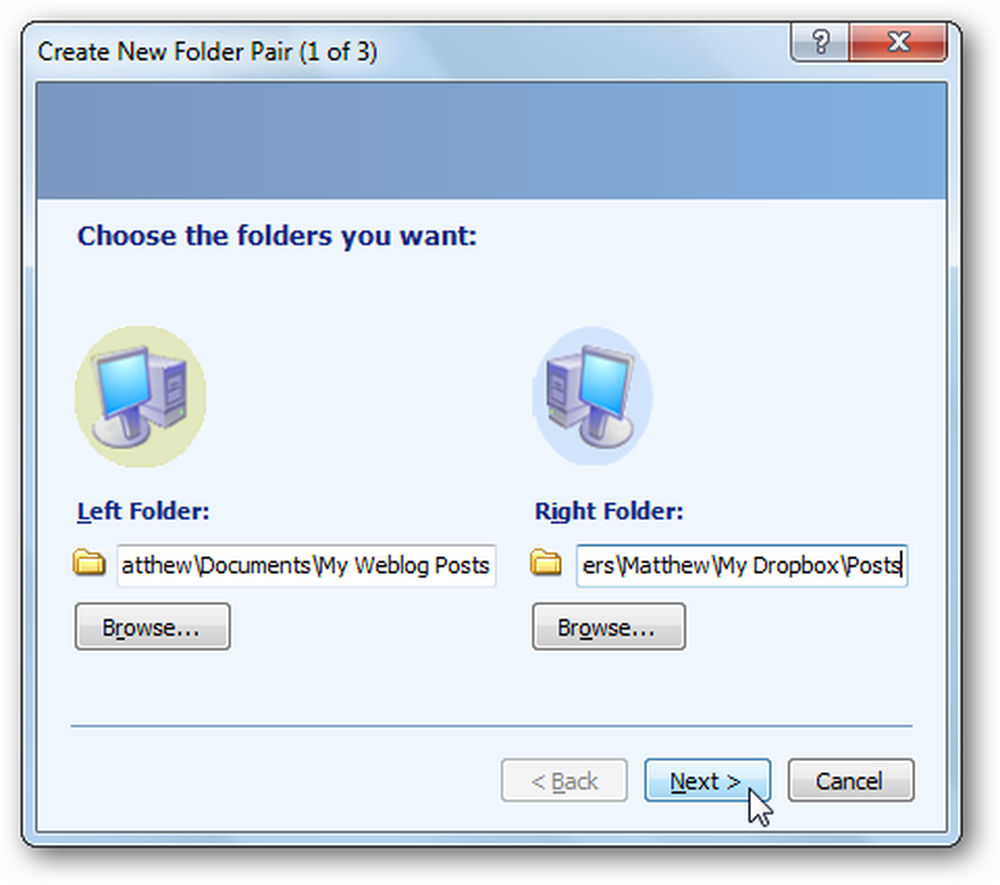
Nüüd valige, kuidas soovite kausta sünkroonida. Vali Sünkroonige kui soovite faile paljudes arvutites redigeerida ja muudatused salvestada kõigi nende vahel. Enamiku kasutajate jaoks, Sünkroonige on parim valik. Valige Echo kui soovite lihtsalt faile varukoopiaid Dropboxi varundada, kuid mitte salvestada oma arvutis olevate failide muudatusi. Või valige Contribute, et uued failid oleksid mõlemas suunas kopeeritud, kuid mitte kunagi eemaldada kustutatud faile Dropboxi kaustast. Klõpsake nuppu Järgmine kui olete oma valiku teinud.
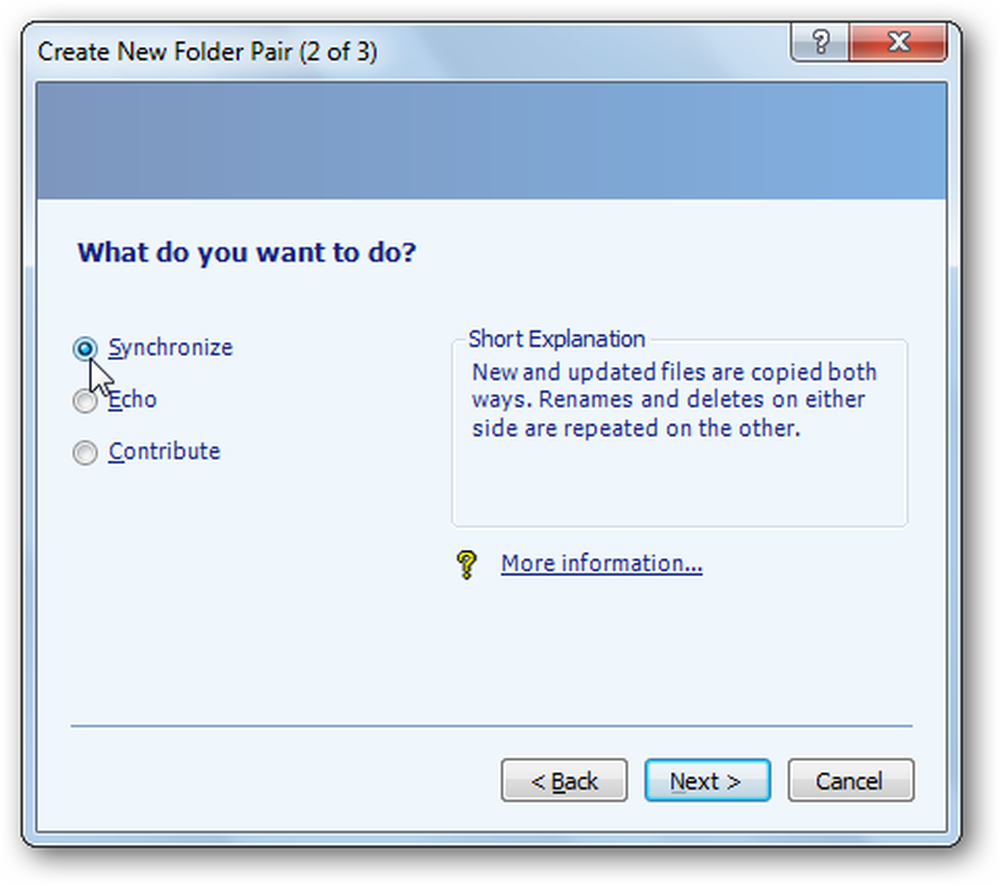
Lõpuks andke oma sünkroonimisele paar nimi ja valige Lõpetama.
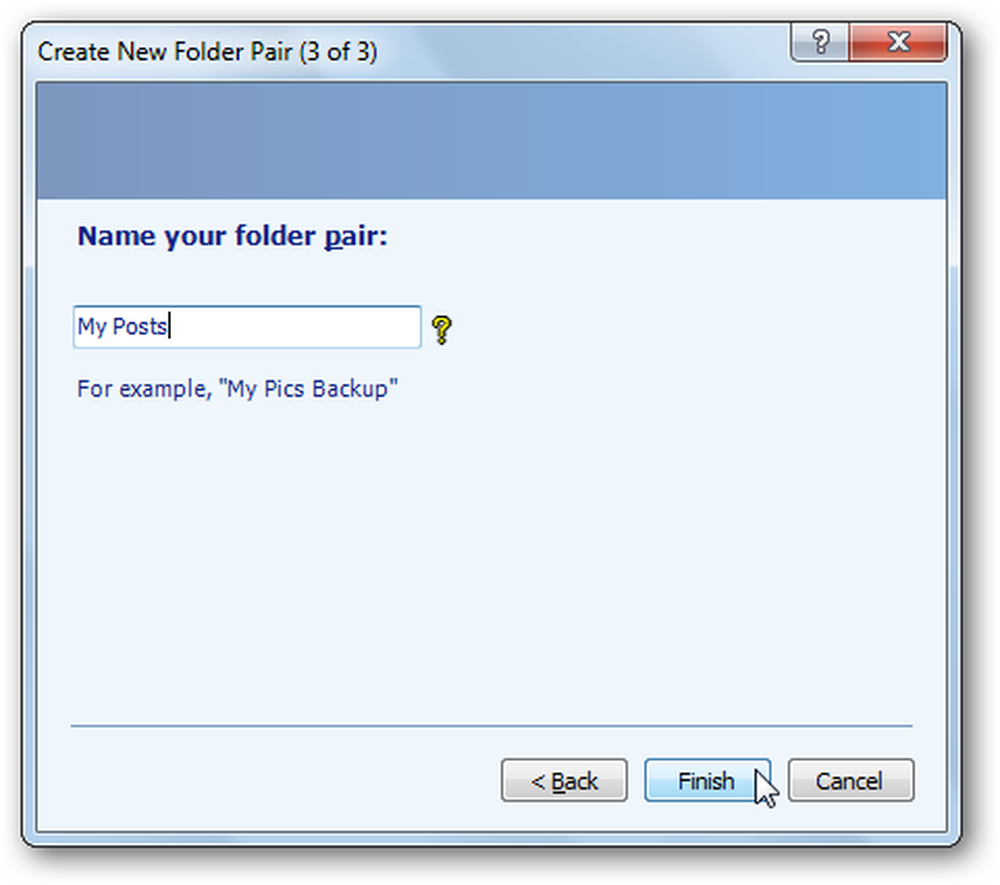
Käivitage kausta sünkroonimine
Kui teie failipaar on seadistatud, saate selle valida menüüst vasakul. Klõpsake nuppu Käivita oma failide sünkroonimiseks.
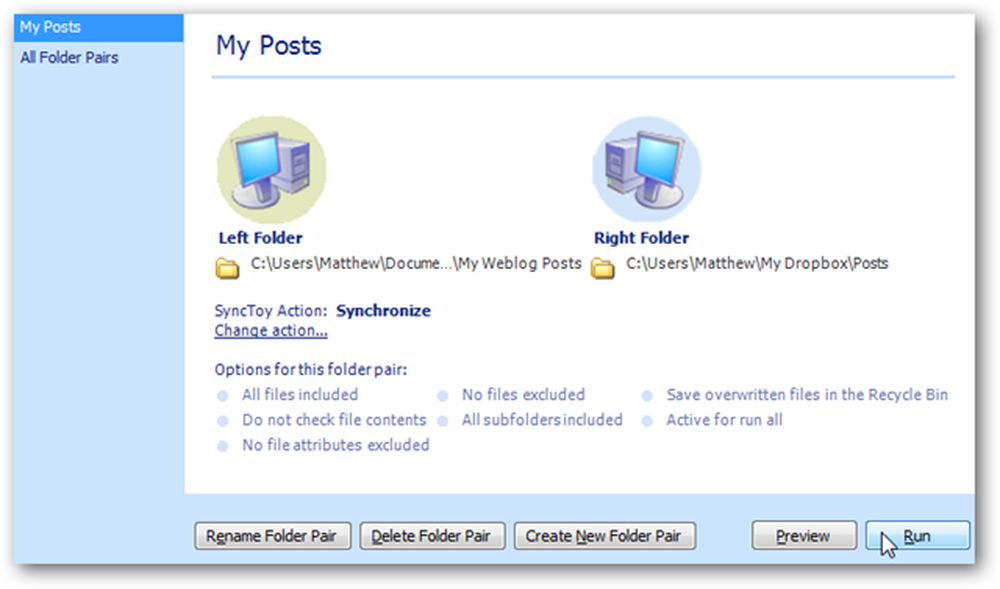
Nüüd kopeerib sünkroonimine kõik uued failid ja muudatused oma Dropboxi kausta ning ütleb teile, kas esineb vigu.
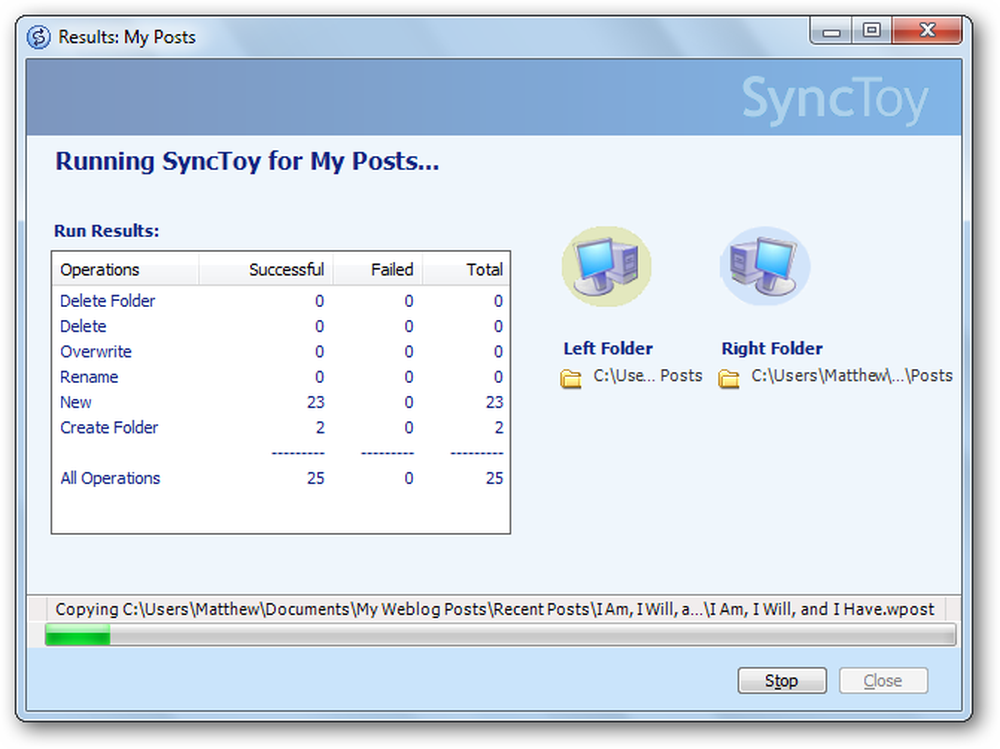
Peate seda käivitama iga kord, kui soovite kaustas olevad failid sünkroonida, kuid see on palju lihtsam kui failide kopeerimine käsitsi ja otsustada, kas failid ja muudatused üle kirjutada.
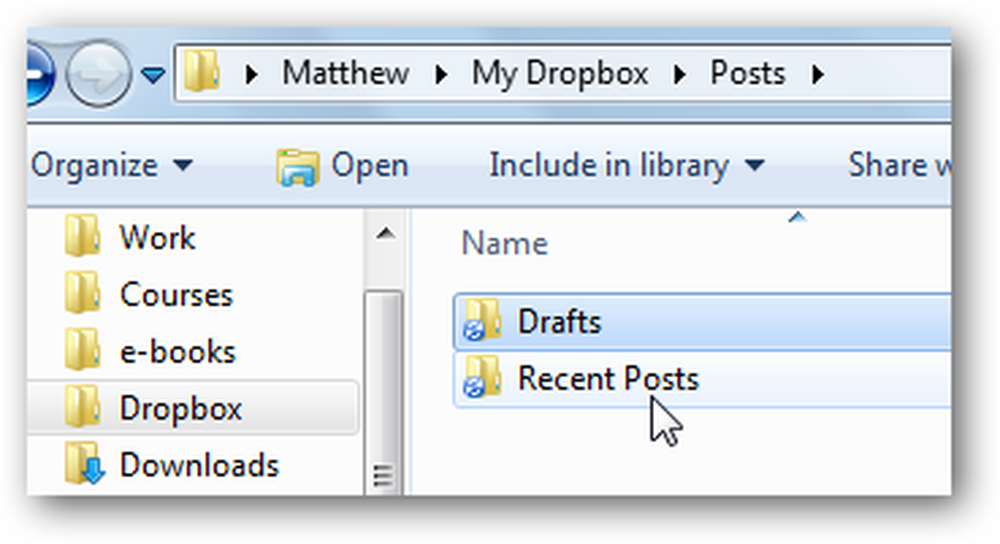
Järeldus
See trikk lihtsustab Dropboxiga midagi sünkroonida. Kas soovite järgmise raamatu või logifailide mustandifaile sünkroonida diagnostikarakendusest, saate neid salvestada vaikeasukohta ja hoida neid sünkroonitud Dropboxiga. Võite vabalt korrata samme ja hoida nii palju kaustu kui soovite sünkroonida Dropboxiga.
Kui soovite lihtsalt saata üksiku faili Dropboxi, siis vaadake meie artikli kohta Kuidas lisada Dropboxi menüüsse Saada. Või kui teie Dropbox muutub liiga suureks ja te ei soovi hoida kõiki oma Dropboxi faile oma arvutis, siis siin on konkreetse kausta sünkroonimine rippmenüüst arvutiga.
Link
Laadige alla ja seadistage Dropbox
Lae SyncToy




